苹果上线【自定产品页】和【元数据A/B测试】,等了半年的功能终于来啦!
2021年12月08日 | 行业分析 | 阅读(28949) 收藏
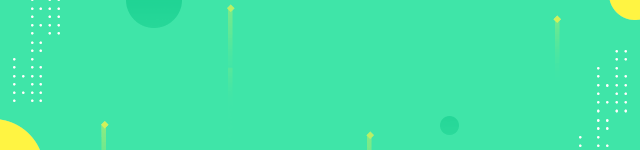
今天,七麦研究院测试发现,iTC后台上线了【自定产品页】和【产品页优化(即A/B测试)】功能,也就是说即日起开发者可以自定义产品详情页来吸引特定人群下载App,同时也可以针对产品的元数据进行A/B测试啦!下面小编带大家来详细了解下这两项重大功能!
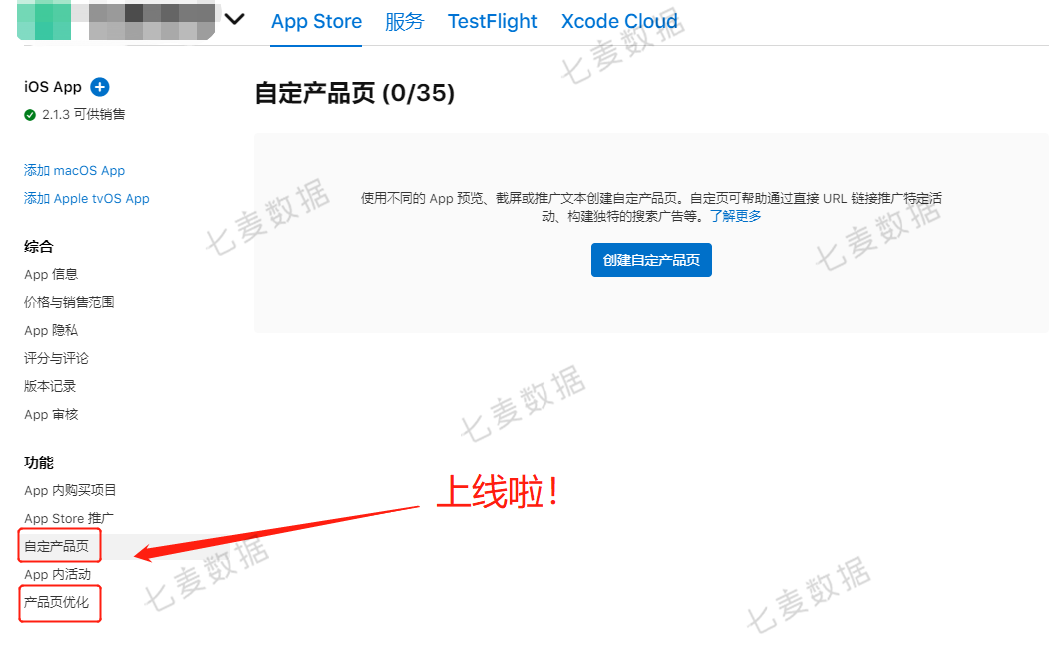
01
自定产品页
什么是自定产品页?
根据苹果的解释,自定义产品页功能主要是用来帮助开发者创建多个版本的App Store产品页面,来展示App内的不同功能或内容(如特定的运动、人物、节目或游戏功能),从而吸引可能对这些内容最感兴趣的用户。
每个产品页可以使用与默认产品页不同的截图、预览视频和宣传文本,从而突出展现不同的 App 功能或内容。
另外,每个产品页会被配有*的URL链接,开发者可以使用*的链接将特定受众定向到该页面。例如,可以在营销广告中借助某个运动队来宣传,并将广告的链接设定为着重展示这个运动队的自定产品页面。
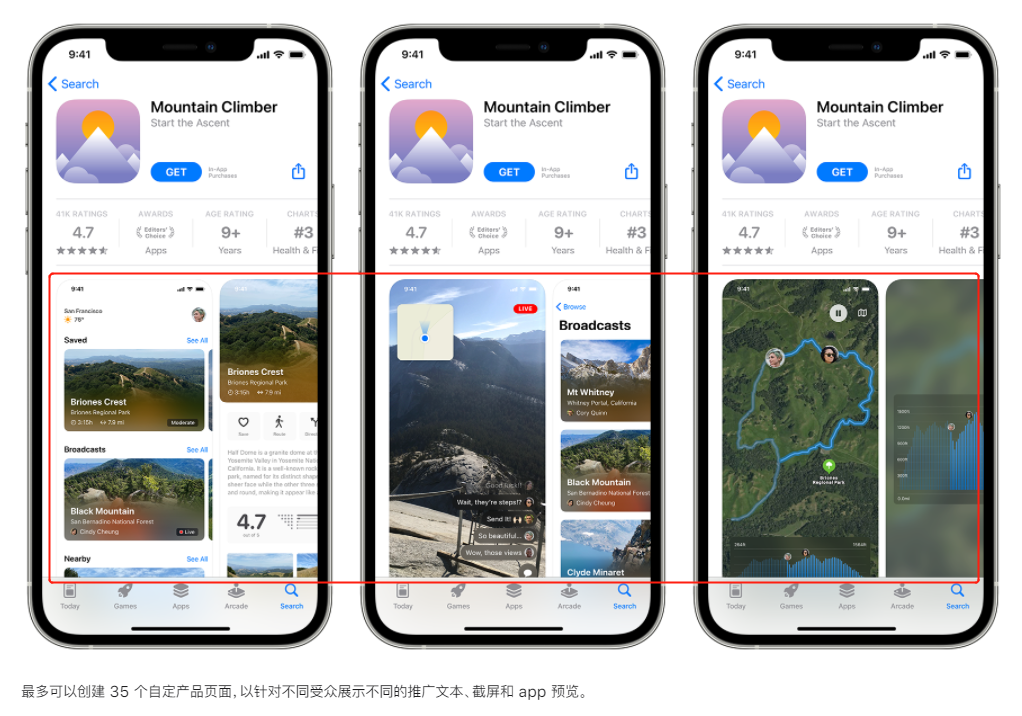
除此之外,自定义产品页:
① 一次最多可发布35个自定义产品页面;
② 可随时创建和删除自定义产品页,自定产品页被删除后,当用户访问该产品页的URL时会被自动重定向到App的默认产品页。
③ 所有自定产品页使用的元数据都必须经过审核,但可独立于App更新版本提交审核;
④ 审核期间,无法修改自定产品页的截图、预览视频和宣传文本。如需修改,需要取消提交,并在修改后重新提交。
⑤ 可以通过App Analytics查看产品页的展示次数、下载量、转化率等,监控每个自定产品详情页的转化率等;
⑥ 当用户在App Store搜索App时,看到的仍是默认产品页,但自定产品页可能会出现在“Today”、“游戏”和“应用”的推荐页面中;
⑦ 自定产品页目前仅适用于 iOS 15、iPadOS 15 或更高版本的App Store。
如何设置自定产品页?
七麦研究院在测试中发现,与 “App内活动”一样,开发者仍需要通过iTC后台通知中的链接,申请加入更新体验,才可以获取【自定产品页】的功能。且目前只有“账户持有人”才有资格操作加入体验计划。(如果之前创建过“App内活动”进行过这一操作则不需要再进行申请)
加入更新体验之后,开发者进入“我的App”,在左侧菜单栏会出现“自定产品页”选项。点击后会出现的“创建自定产品页”按钮,点击按钮即可开始创建。
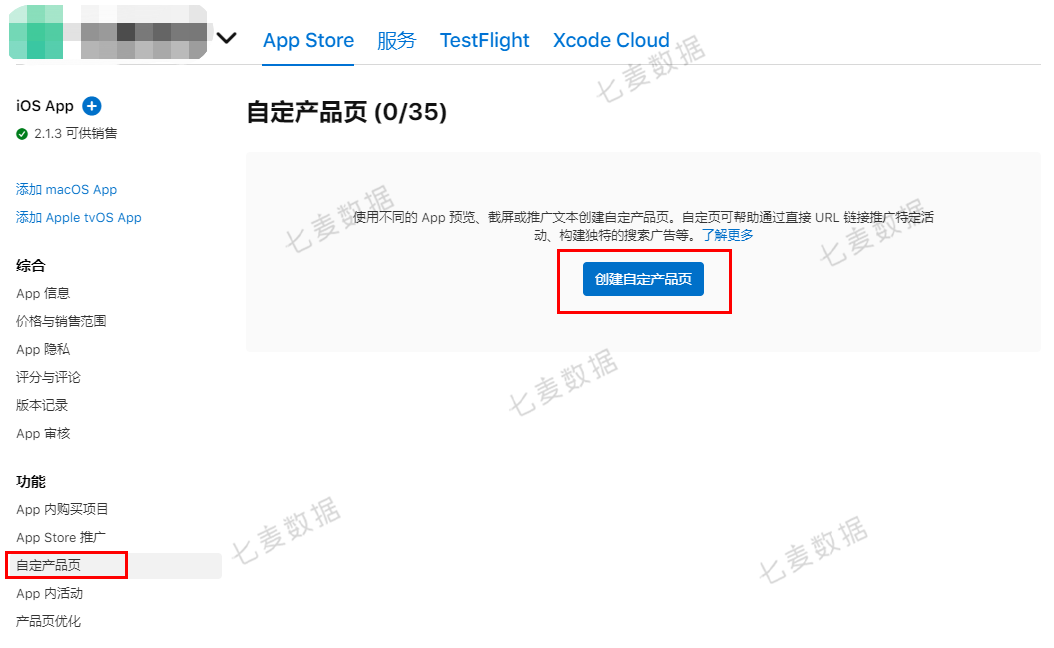
首先需要填写参考名称(参考名称用于指代自定产品页的名称,此名称不会在自定产品页上显示),然后开发者可以选择空白自定产品页或者拷贝现有版本的默认产品页,选择完点击创建:
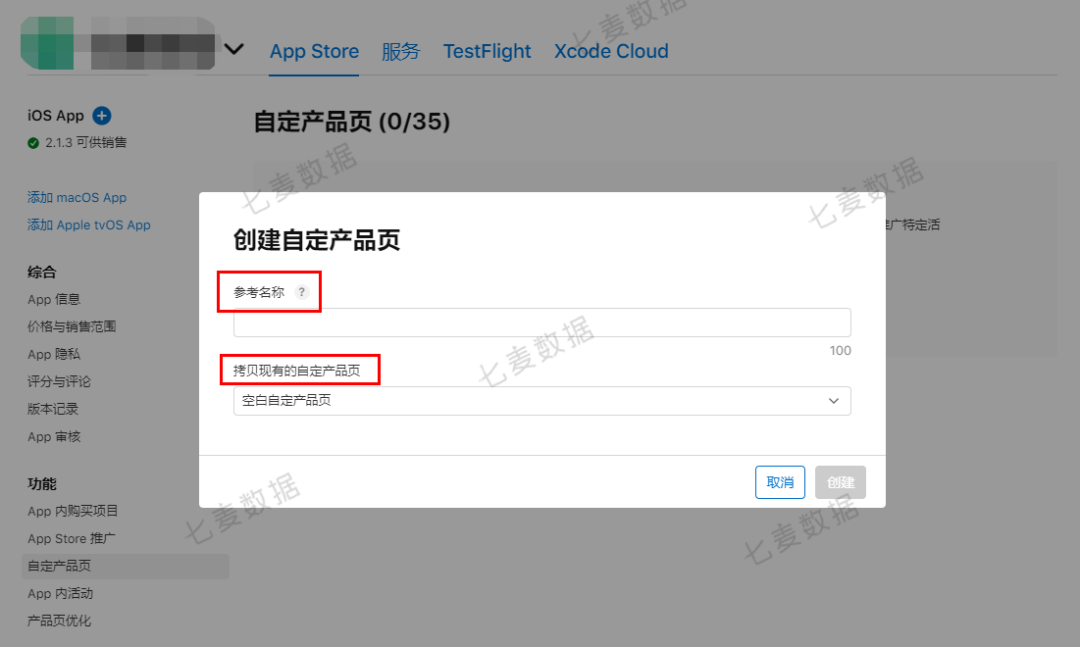
接着需要进一步填写详情信息,包括预览视频和截图、宣传文本等,同时页面会针对该自定详情页自动生成一个URL链接,如下图,填写完毕后点击右上角存储/添加以供审核提交保存或审核。
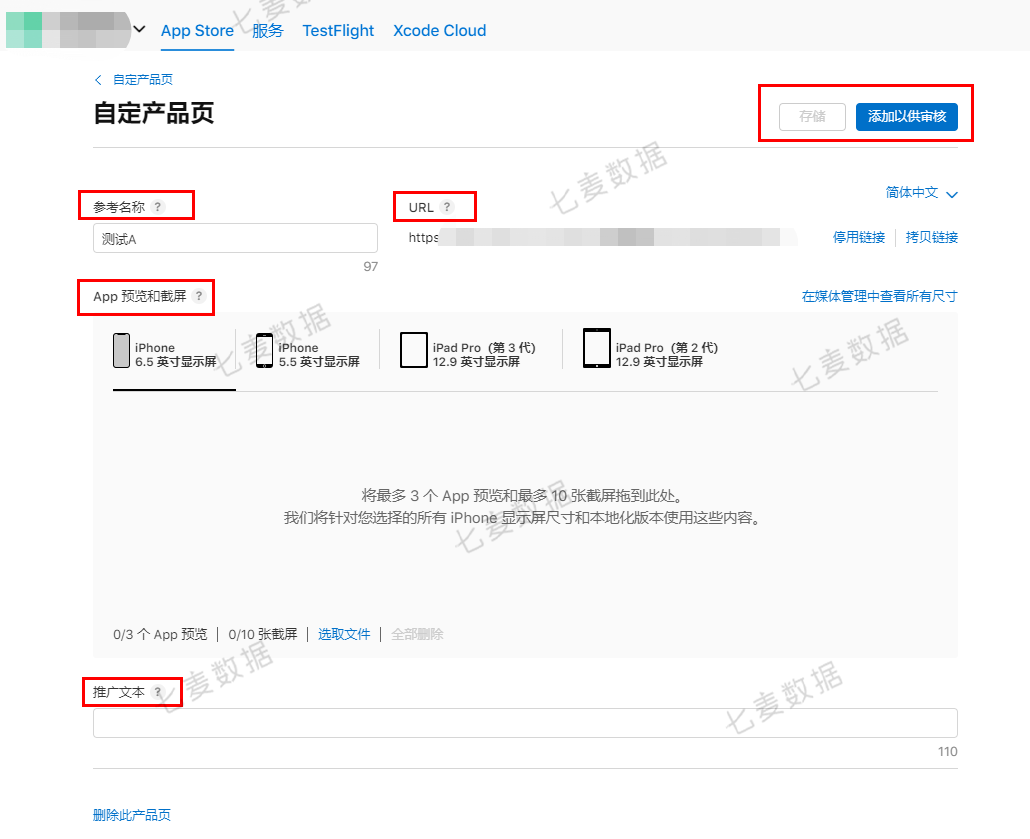
存储/提交审核的自定产品页会展示在【自定产品页】选项页面的右侧(这里最多可以添加35个)如下图:
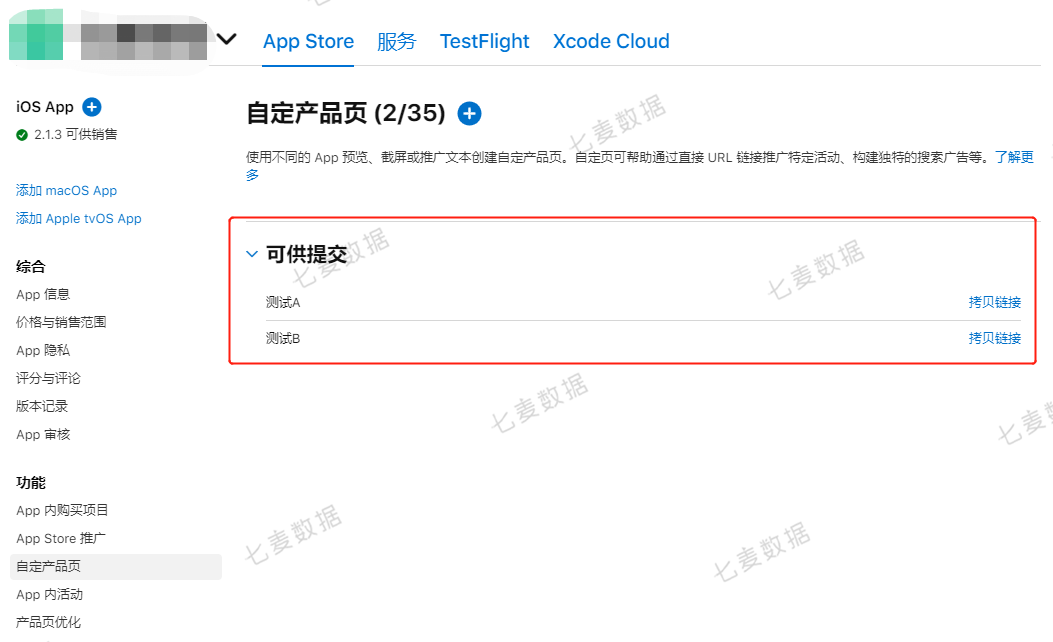
如果提交审核成功后,开发者可以利用特定的URL链接在邮件、活动等中进行宣传,以吸引不同的用户。
02
产品页优化(A/B测试)
什么是产品页优化(A/B测试)?
除了可以自定义产品详情页之外,开发者还可以为App设置不同的icon、截图和预览视频,来对比不同素材的效果,了解用户的喜好,优化产品的详情页。
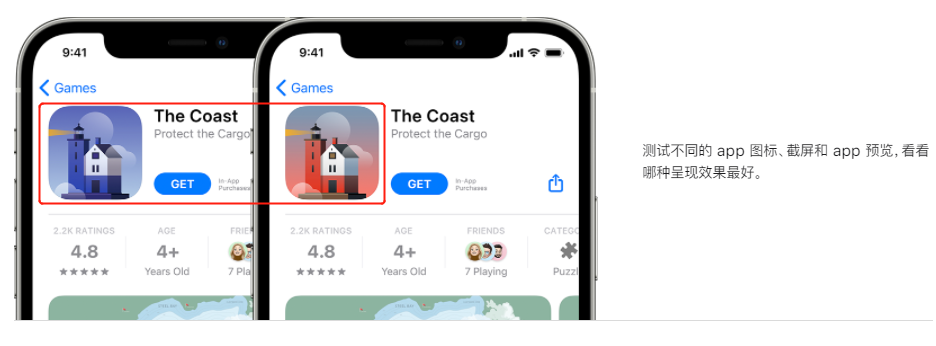
该功能和Google Play的详情页测试功能、以及ASA苹果竞价广告的素材测试类似,我们将可以通过对元数据进行A/B测试,以便更直观地了解用户的喜好,更精确地进行归因。
例如icon更改后是否会带来了更好的转化率,或者在截图中突出显示某个特定功能是否增加了特定本地化的下载量等等。相关细节如下:
① 整个测试周期最长 90 天;
② 一次可以提交一个测试,每个测试组(除原始的产品详情页以外)可以尝试最多三种测试方案;
③ 一旦启动测试,将无法更改。
④ 可以随时终止测试,但一旦终止测试便无法重新运行。如需启动需要重新创建测试,开始新一轮测试。另外,如果在测试运行期间提交了新的App版本,本轮测试将自动终止;
⑤ 测试用的任何元数据都需要提交苹果审核;
⑥ 如果测试素材仅包含备用的截图和预览视频,可以独立于App新版本提交苹果审核;
⑦ 如果想测试其他icon,待测试的icon必须包含在所发布的应用程序的二进制文件中。
⑧ 可以自定义流量分配比例,以及本地化版本语言。
⑨ 可以在App Store Connect后台查看展示次数、转化率等。
如何进行产品页优化(A/B测试)?
获取【产品页优化】功能与获取【自定产品页】的功能一样,都需要开发者申请加入iTC更新体验计划。
加入更新体验后,在左侧菜单栏会出现“产品页优化”选项,点击右侧出现的“创建测试”按钮,即可开始创建测试。
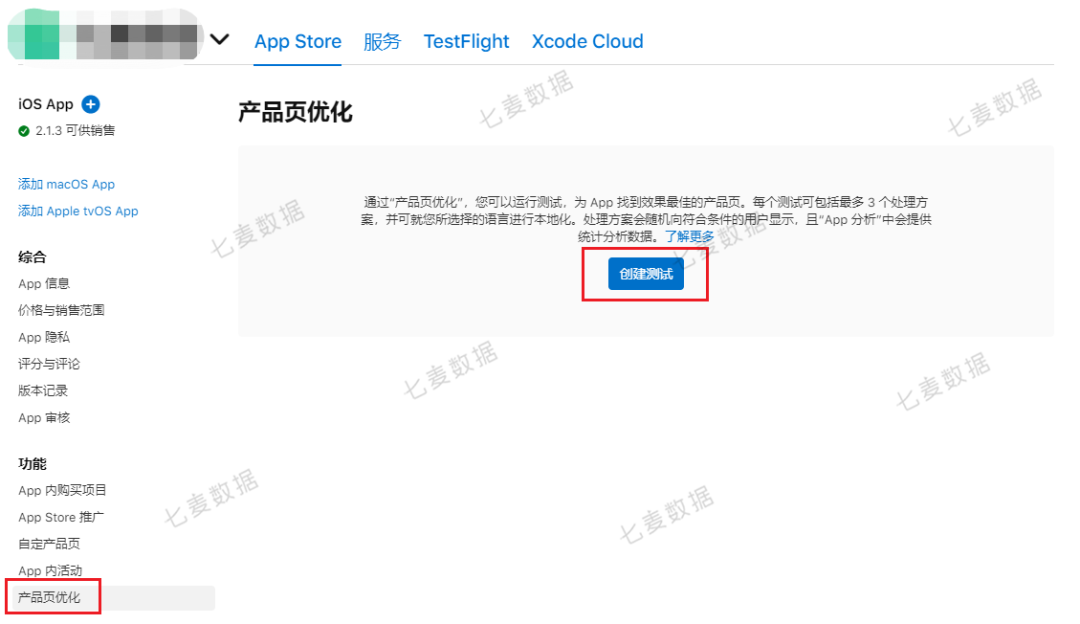
进入“创建测试”页面后,我们可以设置测试组名称、测试方案数量,自定义流量分配比例,以及本地化版本语言。
这里值得注意的是:选择流量比例,即App Store应随机向多少比例的用户显示测试方案,而非显示原始产品页。例如,在一次测试中设置三个测试方案,如果选择了 75% 的流量比例,则所有访问 App 产品页的用户中会有 75% 看到测试方案,而每个方案将各分得 25% 的流量。
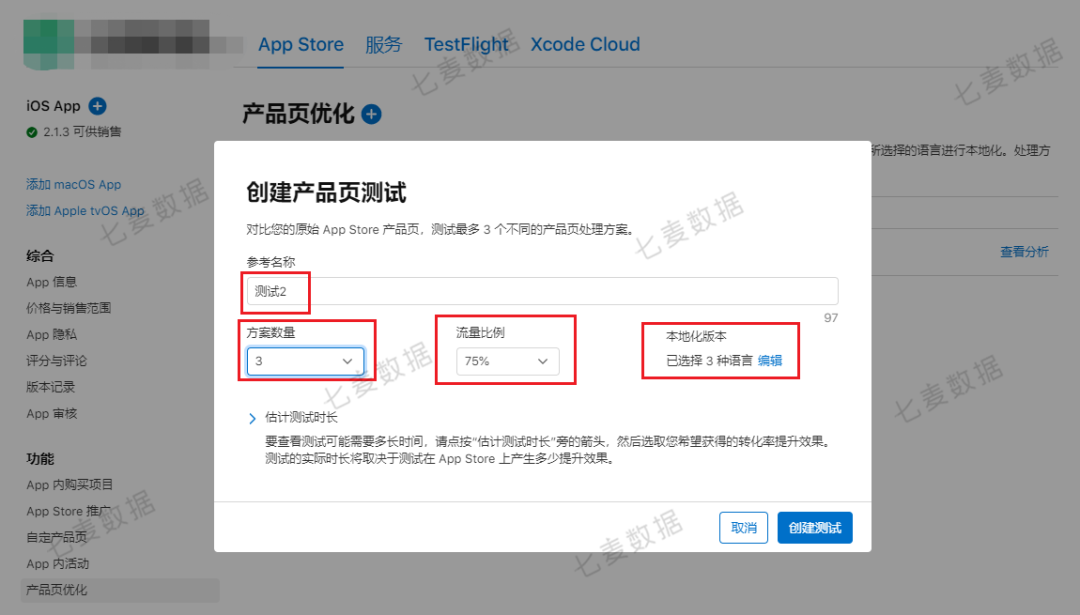
另外我们还可以点击“估计测试时长”旁边的箭头,选择产品页转化率的提升目标,即可查看实现此目标预计所需的时长和展示次数。
这个值基于 App 当前的表现数据(例如每日展示次数和新增下载量)估算得出,仅供参考,不会影响测试。
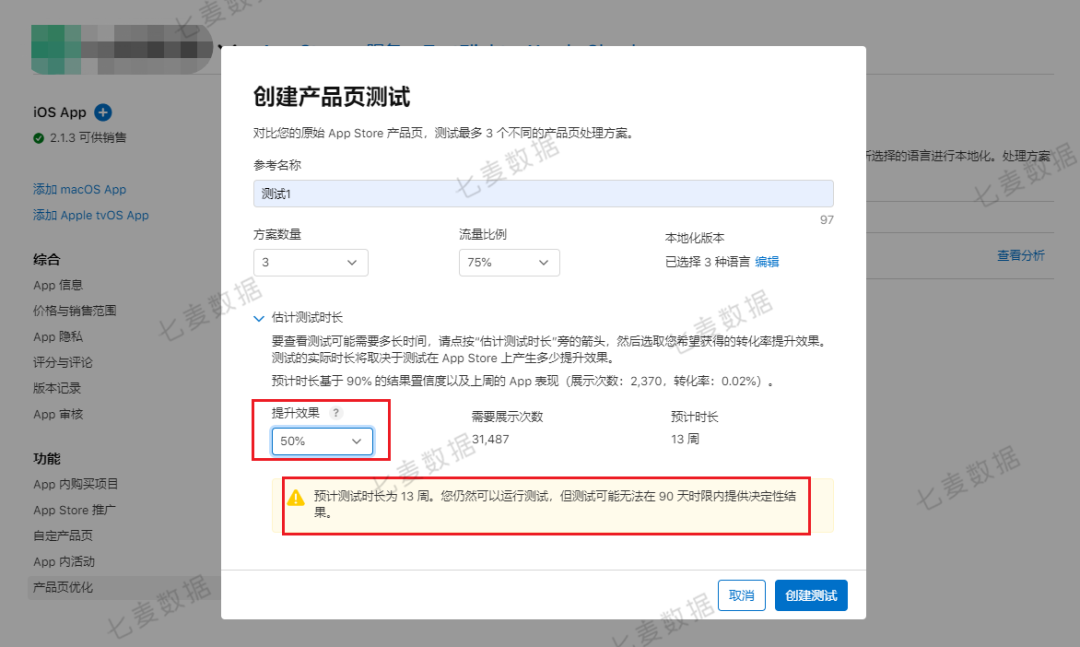
设置好这些后,我们点击创建测试即可。
接着下一步将进入到设置不同测试方案详细信息的阶段。创建测试方案时,除了系统自动拷贝原始产品页的元数据外,我们可以给每个方案设置不同的预览视频、截图和icon。
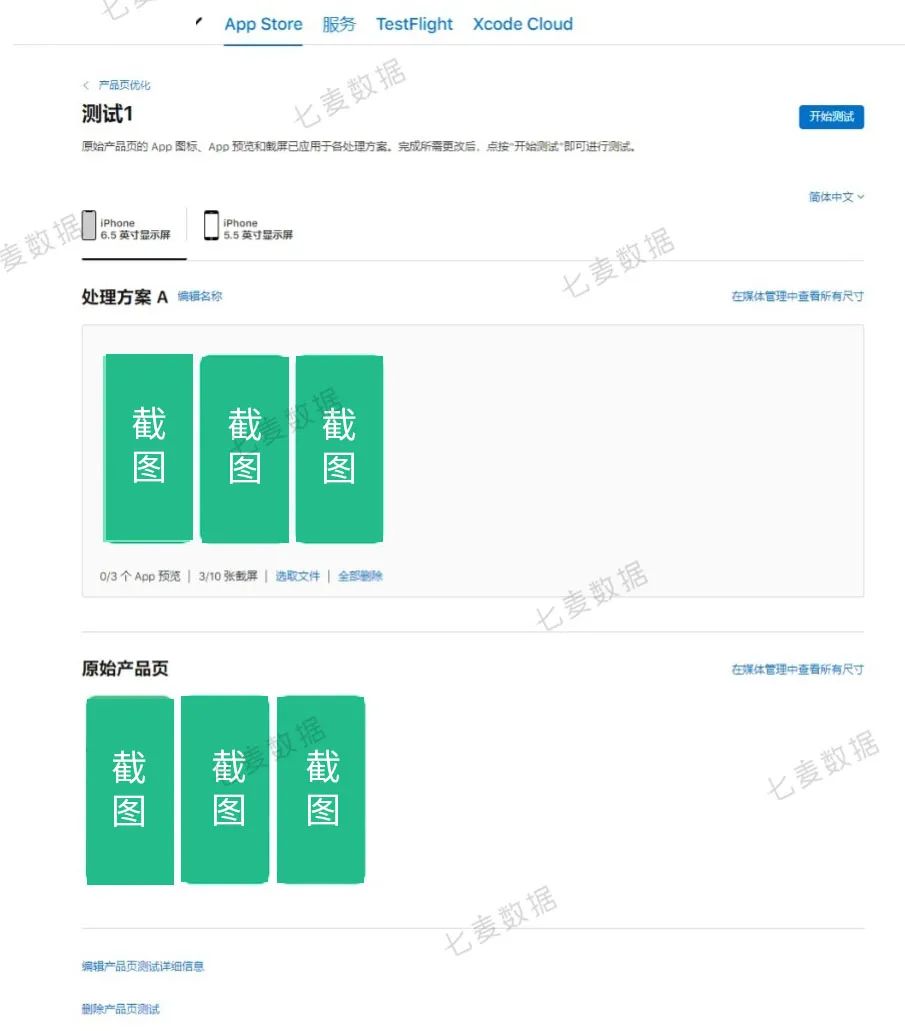
这里值得注意的是,当App的二进制文件中包含多个icon时,我们可以看到类似下图的“App icon”标签页。当二进制文件中没有多个icon时,则不会显示该标签页(像上图所示)。如果想要更换处理方案的icon,必须保证备选icon包含在当前已上架的App版本的二进制文件中。
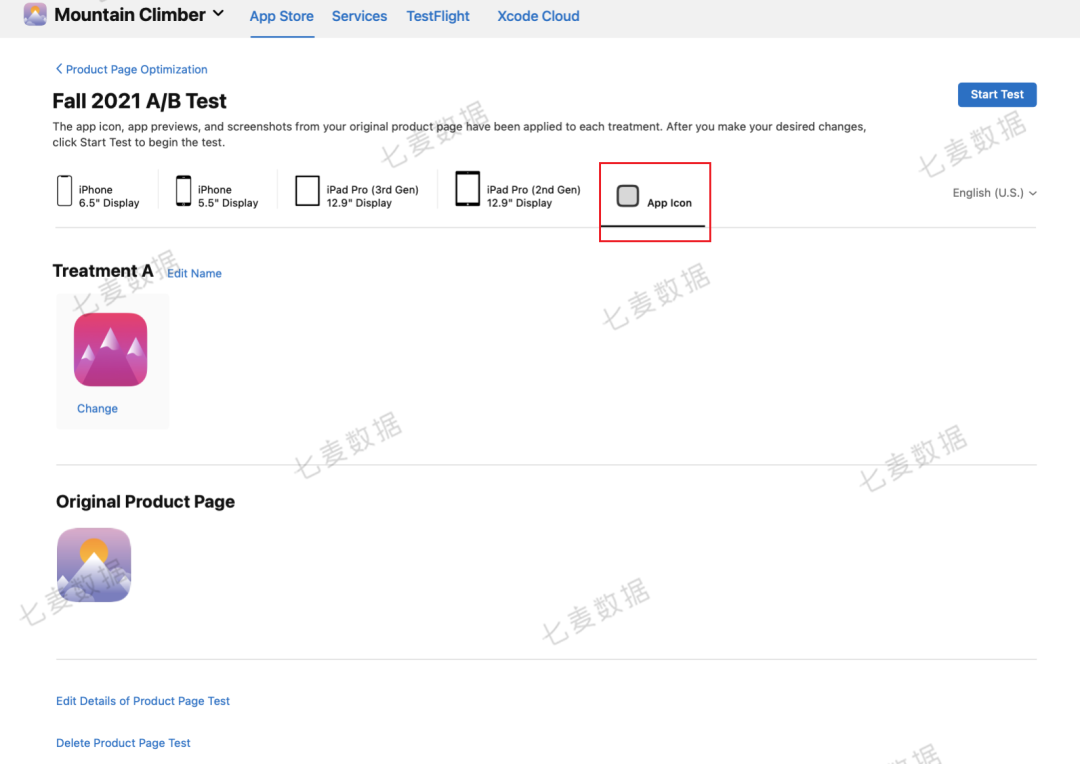
另外,如果选择上传新的素材,是需要经过苹果审核后才能开始测试的。(ps:这里苹果提示,所有提交的内容通常会在 24 小时内进行审核,无论项目数量或是否包含应用程序版本。)
如果只是利用当前已发布*App Store的截图或预览视频(做不同组合或修改顺序),或者只是更换备选icon,则不需要等待审核即可开始测试。
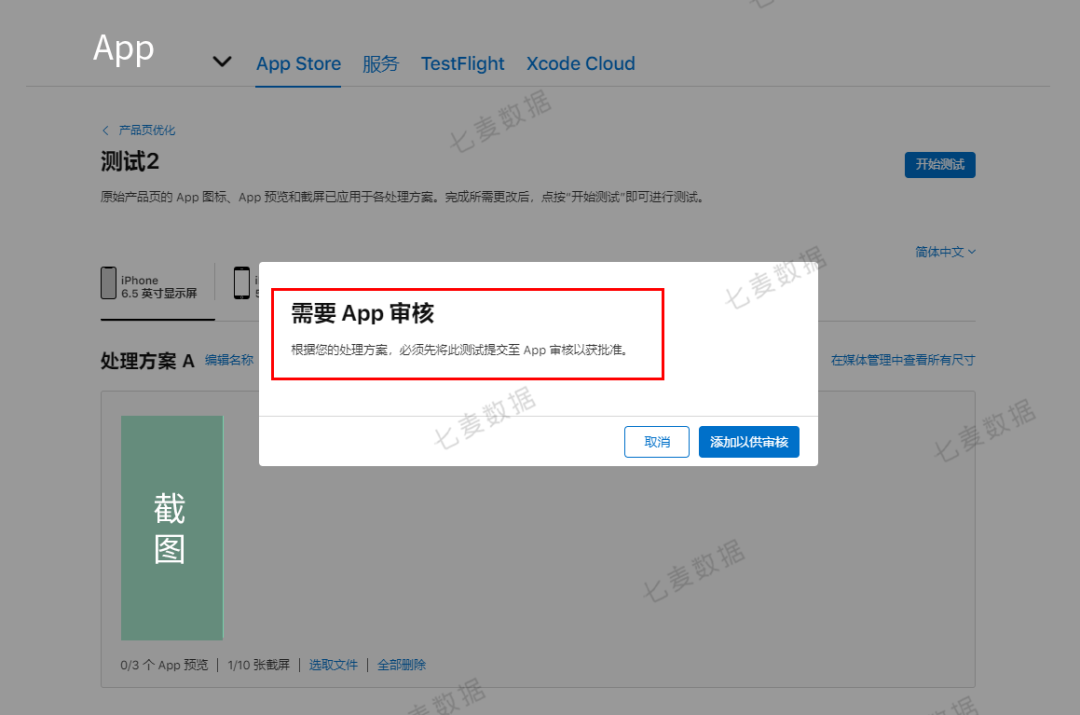
设置好所有素材后,我们即可以点击测试开始测试啦!开始测试后不久,就可以查看产品页优化测试结果了。测试结果包括:每个产品页方案的预计转化率、不同产品页方案之间的转化率比较等。
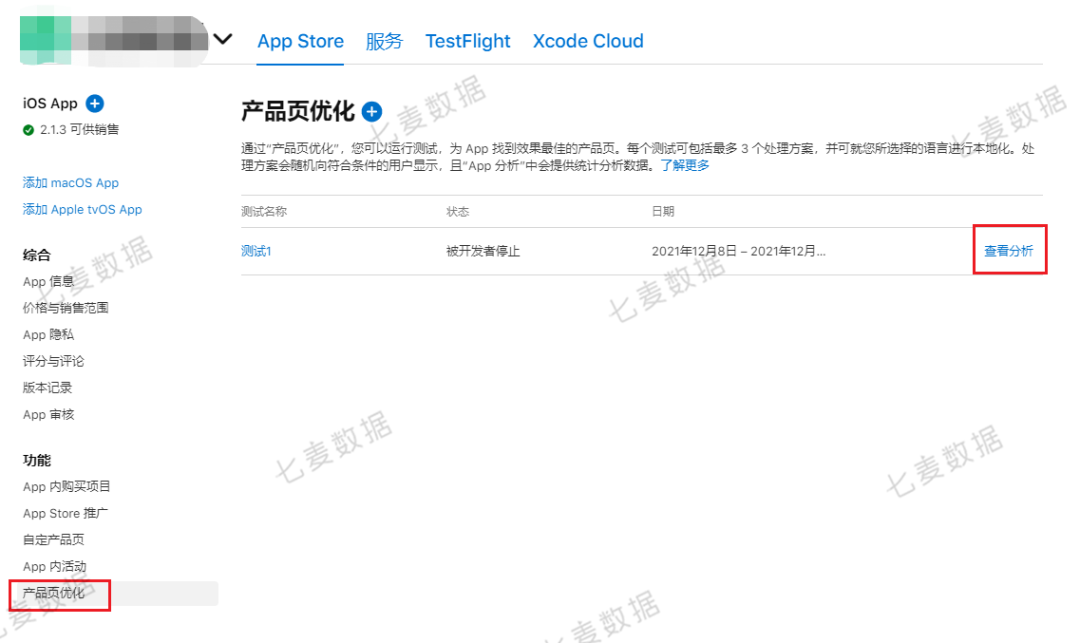
结 语
本次iTC后台上线的【自定产品页】和【产品页优化】两大功能,一个旨在帮助开发者精准吸引特定用户群体,另一个则是帮助开发者测试不同的元数据,了解用户的喜好,优化产品的详情页,可谓不仅照顾到了流量的获取,也考虑到了下载转化~~目前iTC后台已经可以创建了,大家可以考虑不妨使用起来啦~~
为了方便大家更加清晰直观的比较两项功能的区别,小编也整理了简化版的表格供大家参考:
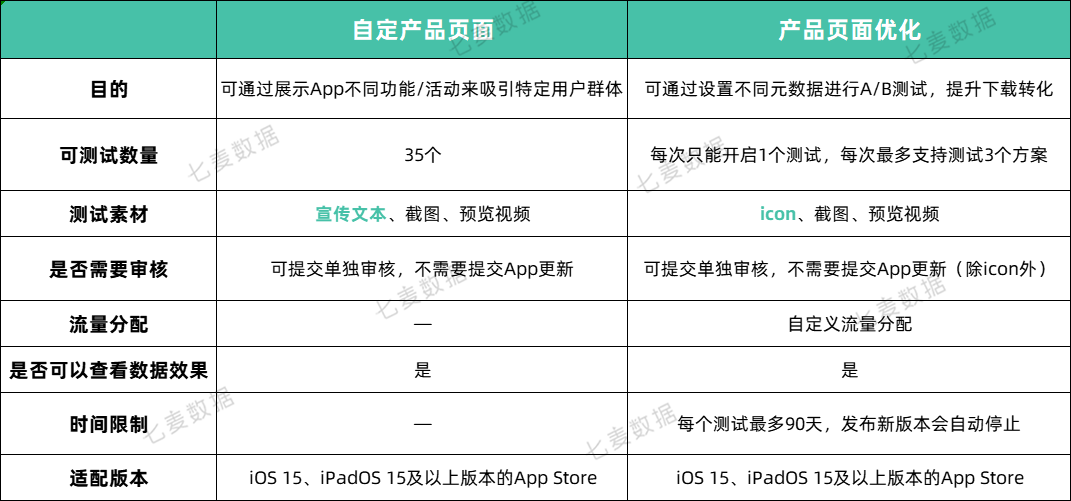
- end -
本文由七麦研究院原创,转载需联系七麦研究院获取授权,七麦研究院有权向非授权转载追究责任。如有问题交流或加入推广运营大咖交流群,可联系小助手(微信号:qimaizhitou)





相关推荐
热门文章
行业分析 2024-06-13
行业分析 2021-05-11
ASA干货 2023-03-03
行业分析 2022-11-30
技术干货 2019-06-25
行业报告 2019-05-07
企业新闻 2022-08-11
行业分析 2019-06-05











 京公网安备 11010502041000号
京公网安备 11010502041000号





